Community
Share your experience!
Jetzt anmelden und Teil der Community werden!
- Community
- TV & Heimkino
- Anleitungen
- Mehr Apps für euren Android-TV
Mehr Apps für euren Android-TV
- RSS-Feed abonnieren
- Als neu kennzeichnen
- Als gelesen kennzeichnen
- Lesezeichen
- Abonnieren
- Druckansicht
- Anstößigen Inhalt melden
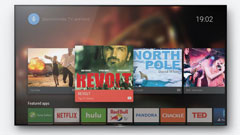
Android-TV ermöglicht die Nutzung individueller Anwendungen, die auf dem Fernsehgerät installiert werden können und so ein persönliches TV-Erlebnis ermöglichen. Für diejenigen unter euch, die bisher noch nicht in Berührung mit Android gekommen sind kann es jedoch eine kleine Herausforderung sein, denn es gibt einiges zu beachten. Wenn ihr also wissen wollt, wie ihr zusätzliche Apps auf euren Android TV nutzen könnt, dann lest einfach weiter…
Was benötige ich für Android TV?
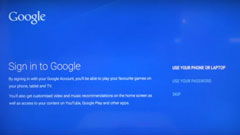
Habt ihr bereits einen Google-Konto, so gebt einfach eure E-Mail Adresse sowie euer Passwort ein. Solltet ihr noch kein Konto besitzen, so ist dies schnell und unkompliziert auf der Google Seite erstellt.
Wie ihr die Ersteinrichtung eures Android-TVs vornehmt erfahrt ihr in einer Schritt-für-Schritt-Anleitung in diesem Unboxing-Video.
Wo kann ich Android TV-Apps herunterladen?
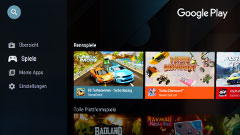
Wenn ihr bereits ein Android-Smartphone habt, so werdet ihr bereits wissen, wie der Google Play Store funktioniert. Wenn ihr den Store jedoch zum ersten Mal besucht, so werdet ihr euch ebenfalls schnell zurecht finden. Wenn ihr den Google Play Store öffnet findet ihr eine Reihe von empfohlenen App für euren Fernseher sowie einige Kategorien mit entsprechenden Apps. Ihr könnt auch die Suchleiste verwenden, wenn ihr nach eine ganz bestimmte App finden wollt.
Sobald ihr eure Lieblings-App heruntergeladen habt erscheint sie im Home Menü. Klickt einfach darauf, um sie zu nutzen.
Wie steuere ich Android TV Apps?

Für einige Spiele Apps benötigt ihr jedoch idealerweise ein Gamepad. Wenn ihr schon eine PlayStation 4 habt, so könnt ihr den PS4 Controller auch drahtlos mit eurem Fernseher verbinden und ihn zum Spielen nutzen. Alternativ könnt ihr das Logitech F310, das Logitech F710 oder das Razer Serval nutzen.
Warum kann ich nicht alle Apps, die ich auf meinem Smartphone nutze, auch auf dem Fernseher nutzen?
Jede App, die ihr auf dem Android-TV findet wurde speziell für Android-TV optimiert. Einige Anwendungen lassen sich derzeit noch nicht auf dem großen TV-Bildschirm nutzen, da sie zum Beispiel einen Touch Screen erfordern oder nur im Hochformat dargestellt werden.
Allerdings ist Android TV noch in den Anfängen und die Software-Entwickler arbeiten ständig an ihren Apps, um sie auch auf Android-TVs nutzbar zu machen. Du wirst feststellen, dass das Angebot von Tag zu Tag größer wird und ständig neue Apps hinzukommen.

Um noch mehr über Android TV zu erfahren, klickt einfach hier.
Sie müssen ein registrierter Benutzer sein, um hier einen Kommentar hinzuzufügen. Wenn Sie sich bereits registriert haben, melden Sie sich bitte an. Wenn Sie sich noch nicht registriert haben, führen Sie bitte eine Registrierung durch und melden Sie sich an.
